- 1PS提示:因为图层已锁定,无法编辑图层的处理方法
- 2Adobe Illustrator CS5 序列号大全
- 3picacg苹果版怎么找不到|picacg ios版是不是下架了介绍
- 4ACDsee注册码免费分享(含ACDsee18、ACDsee10等版本)
- 5苹果iphone自动时间不准确的多种校正方法
- 6PDF浏览器能看3D文件吗?PDF浏览器看3D文件图文详细教程
- 7Potato(马铃薯聊天)怎么注册不了|Potato不能注册处理方法介绍
- 8Potato(土豆聊天)怎么换头像|Potato app更改头像方法介绍
- 9ipad版office如何激活? office365激活的图文说明教程
- 10最新的Adobe Illustrator CS4序列号大全
- 11Mac怎么通过设置VPN来登录youtube等国外网站
- 12qq邮件是否已读怎么看 QQ邮箱已经发出去的邮件怎么知道对方是否已经查看
在工作中,我们经常会遇到收集员工个人信息、收集学生测试成绩等诸如此类之事。常见的收集方法是先打印纸质表格,然后由各位员工或教师依个儿填写,填写完毕之后再由专人输入电脑。这样虽然也能很好的完成任务,但比较费时而且浪费纸张,同时也是对现存的电脑资源的一种浪费。WPS表格的“共享工作簿”功能能很好的解决这个问题,实现让多人协同工作,但前提是必须有可应用的网络环境。具体操作步如下。
一、建立共享文件夹
为了实现多人协同工作,必须建立一个共享文件夹(当服务器),让参与人有权访问此文件夹。例如我们在某台电脑(也可以自己的电脑)的E盘上建立一个“员工信息”的共享文件夹。

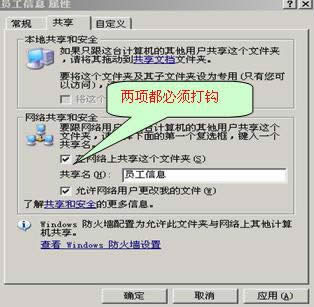
二、设计建立共享工作簿
我们以收集员工个人信息为例设计建立一个工作簿,命名为“员工个人信息”,设置为共享工作簿,并把文档保存在步骤一建立的“员工信息”共享文件夹中。
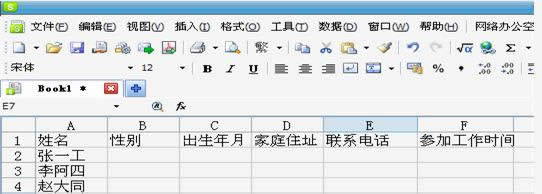
(注意:为了避免出现员工填写在同一行的错误,事先把员工姓名填上。)
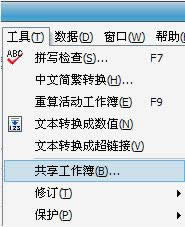
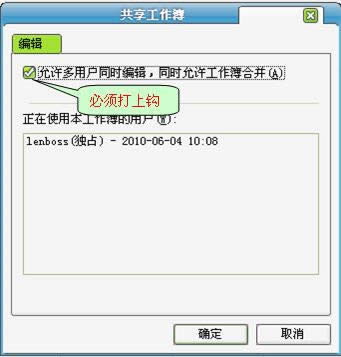
三、发布共享地址,实现协同工作
通过前两个步骤地操作,已经可以进行协同工作了,每个员工进入共享文件夹“员工信息”,打开“员工个人信息”工作簿,可以在同一时间填写自己的相关信息。但在实际操作中经常会出现由于电脑设置的原因打不开网上邻居电脑里的共享文件夹,出现无权访问的情形。为了避免此情况的出现,我们可以把建立了共享文件夹“员工信息”的这台电脑的IP地址告知参与成员,通过IP方式来访问共享。
例:笔者建立“员工信息”共享文件夹电脑的IP地址为:192.168.2.245
通过在地址栏输入:[ 192.168.2.245 ]来访问。
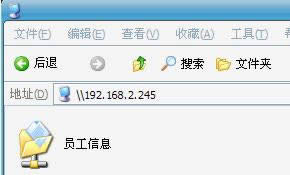
注:更多请关注电脑教程栏目,三联电脑办公群:189034526欢迎你的加入
推荐资讯 总人气榜
最新教程 本月人气
- 1AE提示已检测到插件Element有多个副本在驱动器如何办?
- 2暴风影音开机自动打开关闭方法
- 3AE时间线长度不够的处理方法
- 4AE迅速新建一个项目的方法
- 5唱吧如何清理缓存
- 6唱吧申请认证方法
- 7优酷视频跳过片头片尾设置方法
- 8百度影音浏览器下载电影如何设置?
- 9AE将字幕旋转方向的图文说明教程
- 10Adobe After Effects将图片或视频旋转方向的方法
- 11AE如何渲染视频?AE渲染视频的方法图解
- 12酷我音乐听歌识曲图文说明教程
- 1DOTA2玩家最爱的变声软件MorphVOX Pro在什么地方里下载?
- 2(视频)YY上如何男变女声?VCS变声器使用方法
- 32016年4月19日更新的优酷vip会员账号
- 4爱奇艺最新免费会员密码分享(更新至2016年4月19日)
- 5快收藏!爱奇艺最新会员与密码分享(2016年4月18日版)
- 6如何找到Excel2007的简繁转换技巧?
- 7JS的闭包与定时器
- 8JS的Dom与事件小结
- 9苹果ios9.3beta4下载地址 ios9.3beta4固件官方下载网址
- 10微信支付天天立减活动怎么玩 微信支付天天立减活动玩法说明
- 11html完成在消息按钮上增加数量角标的完成代码
- 12如何能做出可以拖动的DIV层提示窗口

